所有的dos命令.docx
《所有的dos命令.docx》由会员分享,可在线阅读,更多相关《所有的dos命令.docx(77页珍藏版)》请在冰豆网上搜索。
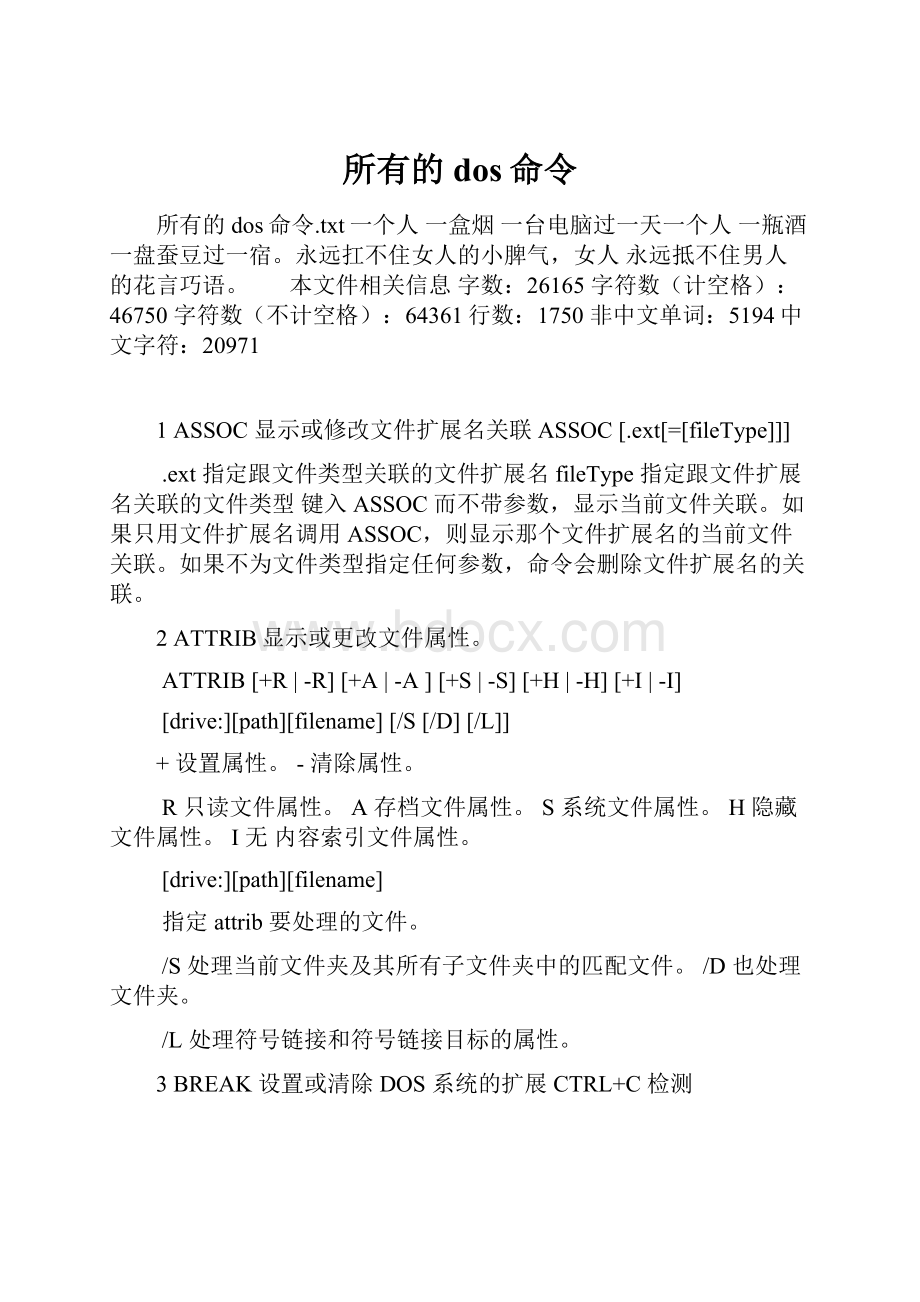
所有的dos命令
所有的dos命令.txt一个人一盒烟一台电脑过一天一个人一瓶酒一盘蚕豆过一宿。
永远扛不住女人的小脾气,女人永远抵不住男人的花言巧语。
本文件相关信息字数:
26165字符数(计空格):
46750字符数(不计空格):
64361行数:
1750非中文单词:
5194中文字符:
20971
1ASSOC显示或修改文件扩展名关联ASSOC[.ext[=[fileType]]]
.ext指定跟文件类型关联的文件扩展名fileType指定跟文件扩展名关联的文件类型键入ASSOC而不带参数,显示当前文件关联。
如果只用文件扩展名调用ASSOC,则显示那个文件扩展名的当前文件关联。
如果不为文件类型指定任何参数,命令会删除文件扩展名的关联。
2ATTRIB显示或更改文件属性。
ATTRIB[+R|-R][+A|-A][+S|-S][+H|-H][+I|-I]
[drive:
][path][filename][/S[/D][/L]]
+设置属性。
-清除属性。
R只读文件属性。
A存档文件属性。
S系统文件属性。
H隐藏文件属性。
I无内容索引文件属性。
[drive:
][path][filename]
指定attrib要处理的文件。
/S处理当前文件夹及其所有子文件夹中的匹配文件。
/D也处理文件夹。
/L处理符号链接和符号链接目标的属性。
3BREAK设置或清除DOS系统的扩展CTRL+C检测
这个命令是为了与DOS系统的兼容而保留的,在Windows里不起作用。
如果命令扩展被启用,并且操作平台是Windows,BREAK命令会在被调试程序调试时输入一个硬代码中断点。
4BCDEDITBCDEDIT-启动配置数据存储编辑器
Bcdedit.exe命令行工具用于修改启动配置数据存储。
启动配置数据存储包含启动配置参数并控制操作系统的启动方式。
这些参数以前位于Boot.ini文件中(在基于BIOS的操作系统中)或位于稳定RAM项中(在基于可扩展固件接口的操作系统中)。
可以使用Bcdedit.exe在启动配置数据存储中添加、删除、编辑和附加项。
有关命令和选项的详细信息,请键入bcdedit.exe/?
。
例如,若要显示有关/createstore命令的详细信息,请键入:
bcdedit.exe/?
/createstore
有关本帮助文件中按字母顺序排列的主题列表,请运行"bcdedit/?
TOPICS"。
对存储执行的命令
================================
/createstore新建空的启动配置数据存储。
/export将系统存储的内容导出到文件。
以后可以使用该文件还原系统存储的状态。
/import使用/export命令创建的备份文件来还原系统存储的状态。
/sysstore设置系统存储设备(仅影响EFI系统,在重新启动后不再有效,且仅用于系统存储设备不确定的情况下)。
对存储中的项执行的命令
===========================================
/copy复制存储中的项。
/create在存储中新建项。
/delete删除存储中的项。
运行bcdedit/?
ID可获得有关这些命令使用的标识符的信息。
对项选项执行的命令
======================================
/deletevalue删除存储中的项选项。
/set设置存储中的项选项值。
运行bcdedit/?
TYPES可获得这些命令使用的数据类型的列表。
运行bcdedit/?
FORMATS可获得有效数据格式的列表。
控制输出的命令
============================
/enum列出存储中的项。
/v命令行选项,完整显示项标识符,而不是使用已知标识符的名称。
单独使用命令/v可完整显示活动类型的项标识符。
单独运行"bcdedit"等同于运行"bcdedit/enumACTIVE"。
控制启动管理器的命令
======================================
/bootsequence为启动管理器设置一次性启动序列。
/default设置启动管理器将使用的默认项。
/displayorder设置启动管理器显示多重引导菜单的顺序。
/timeout设置启动管理器的超时值。
/toolsdisplayorder设置启动管理器显示工具菜单的顺序。
控制启动应用程序紧急管理服务的命令
==========================================================================
/bootems启用或禁用启动应用程序的紧急管理服务。
/ems启用或禁用操作系统项的紧急管理服务。
/emssettings设置全局紧急管理服务参数。
控制调试的命令
==============================
/bootdebug启用或禁用启动应用程序的启动调试。
/dbgsettings设置全局调试程序参数。
/debug启用或禁用操作系统项的内核调试。
/hypervisorsettings设置虚拟机管理程序的参数。
5CACLS注意:
有些人反对使用Cacls,请使用Icacls。
显示或者修改文件的访问控制列表(ACL)
CACLSfilename[/T][/M][/L][/S[:
SDDL]][/E][/C][/Guser:
perm][/Ruser[...]][/Puser:
perm[...]][/Duser[...]]
filename显示ACL。
/T更改当前目录及其所有子目录中指定文件的ACL。
/L对照目标处理符号链接本身
/M更改装载到目录的卷的ACL
/S显示DACL的SDDL字符串。
/S:
SDDL使用在SDDL字符串中指定的ACL替换ACL。
(/E、/G、/R、/P或/D无效)。
/E编辑ACL而不替换。
/C在出现拒绝访问错误时继续。
/Guser:
perm赋予指定用户访问权限。
Perm可以是:
R读取W写入C更改(写入)F完全控制
/Ruser撤销指定用户的访问权限(仅在与/E一起使用时合法)。
/Puser:
perm替换指定用户的访问权限。
Perm可以是:
N无R读取W写入C更改(写入)F完全控制
/Duser拒绝指定用户的访问。
在命令中可以使用通配符指定多个文件。
也可以在命令中指定多个用户。
缩写:
CI-容器继承ACE会由目录继承OI-对象继承ACE会由文件继承。
IO-只继承。
ACE不适用于当前文件/目录ID-已继承ACE从父目录的ACL继承。
6CALL从批处理程序调用另一个批处理程序。
CALL[drive:
][path]filename[batch-parameters]
batch-parameters指定批处理程序所需的命令行信息。
如果命令扩展被启用,CALL会如下改变:
CALL命令现在将卷标当作CALL的目标接受。
语法是:
CALL:
labelarguments
一个新的批文件上下文由指定的参数所创建,控制在卷标被指定后传递到语句。
您必须通过达到批脚本文件末两次来"exit"两次。
第一次读到文件末时,控制会回到CALL语句的紧后面。
第二次会退出批脚本。
键入GOTO/?
,参看GOTO:
EOF扩展的描述,此描述允许您从一个批脚本返回。
另外,批脚本文本参数参照(%0、%1、等等)已如下改变:
批脚本里的%*指出所有的参数(如%1%2%3%4%5...)
批参数(%n)的替代已被增强。
您可以使用以下语法:
%~1-删除引号("),扩展%1
%~f1-将%1扩展到一个完全合格的路径名
%~d1-仅将%1扩展到一个驱动器号
%~p1-仅将%1扩展到一个路径
%~n1-仅将%1扩展到一个文件名
%~x1-仅将%1扩展到一个文件扩展名
%~s1-扩展的路径只含有短名
%~a1-将%1扩展到文件属性
%~t1-将%1扩展到文件的日期/时间
%~z1-将%1扩展到文件的大小
%~$PATH:
1-查找列在PATH环境变量的目录,并将%1扩展到找到的第一个完全合格的名称。
如果环境变量名未被定义,或者没有找到文件,此修改符会扩展到空字符串可以组合修改符来取得多重结果:
%~dp1-只将%1扩展到驱动器号和路径
%~nx1-只将%1扩展到文件名和扩展名
%~dp$PATH:
1-在列在PATH环境变量中的目录里查找%1,并扩展到找到的第一个文件的驱动器号和路径。
%~ftza1-将%1扩展到类似DIR的输出行在上面的例子中,%1和PATH可以被其他有效数值替换。
%~语法被一个有效参数号码终止。
%~修定符不能跟%*使用
7CD显示当前目录名或改变当前目录。
CHDIR[/D][drive:
][path]
CHDIR[..]
CD[/D][drive:
][path]
CD[..]..指定要改成父目录。
键入CDdrive:
显示指定驱动器中的当前目录。
不带参数只键入CD,则显示当前驱动器和目录。
使用/D开关,除了改变驱动器的当前目录之外,还可改变当前驱动器。
如果命令扩展被启用,CHDIR会如下改变:
当前的目录字符串会被转换成使用磁盘名上的大小写。
所以,
如果磁盘上的大小写如此,CDC:
\TEMP会将当前目录设为C:
\Temp。
CHDIR命令不把空格当作分隔符,因此有可能将目录名改为一个带有空格但不带有引号的子目录名。
例如:
cd\winnt\profiles\username\programs\startmenu与下列相同:
cd"\winnt\profiles\username\programs\startmenu"
在扩展停用的情况下,您必须键入以上命令。
8CHCP显示或设置活动代码页编号。
CHCP[nnn]
nnn指定代码页编号。
不加参数键入CHCP显示活动代码页编号。
9CHDIR显示当前目录名或改变当前目录。
CHDIR[/D][drive:
][path]
CHDIR[..]
CD[/D][drive:
][path]
CD[..]..指定要改成父目录。
键入CDdrive:
显示指定驱动器中的当前目录。
不带参数只键入CD,则显示当前驱动器和目录。
使用/D开关,除了改变驱动器的当前目录之外,还可改变当前驱动器。
如果命令扩展被启用,CHDIR会如下改变:
当前的目录字符串会被转换成使用磁盘名上的大小写。
所以,如果磁盘上的大小写如此,CDC:
\TEMP会将当前目录设为C:
\Temp。
CHDIR命令不把空格当作分隔符,因此有可能将目录名改为一个带有空格但不带有引号的子目录名。
例如:
cd\winnt\profiles\username\programs\startmenu与下列相同:
cd"\winnt\profiles\username\programs\startmenu"
在扩展停用的情况下,您必须键入以上命令。
10CHKDSK检查磁盘并显示状态报告。
CHKDSK[volume[[path]filename]]][/F][/V][/R][/X][/I][/C][/L[:
size]]
volume指定驱动器号(后面跟一个冒号)、装入点或卷名。
filename仅用于FAT/FAT32:
指定要检查是否有碎片的文件。
/F修复磁盘上的错误。
/V在FAT/FAT32上:
显示磁盘上每个文件的完整路径和名称。
在NTFS上:
如果有清除消息,则显示。
/R查找损坏的扇区并恢复可读信息(隐含/F)。
/L:
size仅用于NTFS:
将日志文件大小更改为指定的KB数。
如果没有指定大小,则显示当前的大小。
/X如果必要,强制先卸下卷。
之后该卷的所有打开的句柄都会无效(隐含/F)。
/I仅用于NTFS:
对索引项进行强度较小的检查。
/C仅用于NTFS:
跳过文件夹结构的循环检查。
/B仅用于NTFS:
重新评估该卷上不正确的群集(隐含/R)
/I或/C开关通过跳过对该卷的某些检查,可减少运行Chkdsk所需的时间。
11CHKNTFS在启动时显示或修改磁盘检查。
CHKNTFSvolume[...]
CHKNTFS/D
CHKNTFS/T[:
time]
CHKNTFS/Xvolume[...]
CHKNTFS/Cvolume[...]
volume定驱动器号(后面跟一个冒号)、装入点或卷名。
/D将计算机恢复成默认状态,启动时检查所有驱动器,并对有问题的驱动器执行chkdsk命令。
/T:
time将AUTOCHK初始递减计数时间改成指定的时间,单位为秒数。
如果没有指定时间,则显示当前设置。
/X排除启动时不作检查的驱动器。
上次执行此命令排除的驱动器此时无效。
/C安排启动时检查驱动器,如果驱动器有问题,运行chkdsk。
如果没有指定命令行开关,CHKNTFS会显示每一驱动器有问题的位的状态。
12CLS清除屏幕。
13CMD启动Windows命令解释器的一个新实例
CMD[/A|/U][/Q][/D][/E:
ON|/E:
OFF][/F:
ON|/F:
OFF][/V:
ON|/V:
OFF][[/S][/C|/K]string]
/C执行字符串指定的命令然后终止
/K执行字符串指定的命令但保留
/S修改/C或/K之后的字符串处理(见下)
/Q关闭回显
/D禁止从注册表执行AutoRun命令(见下)
/A使向管道或文件的内部命令输出成为ANSI
/U使向管道或文件的内部命令输出成Unicode
/T:
fg设置前台/背景颜色(详细信息见COLOR/?
)
/E:
ON启用命令扩展(见下)
/E:
OFF禁用命令扩展(见下)
/F:
ON启用文件和目录名完成字符(见下)
/F:
OFF禁用文件和目录名完成字符(见下)
/V:
ON使用!
作为分隔符启用延迟的环境变量扩展。
例如,/V:
ON会允许!
var!
在执行时扩展变量var。
var语法会在输入时扩展变量,这与在一个FOR循环内不同。
/V:
OFF禁用延迟的环境扩展。
注意,如果字符串加有引号,可以接受用命令分隔符"&&"分隔多个命令。
另外,由于兼容性原因,/X与/E:
ON相同,/Y与/E:
OFF相同,且/R与
/C相同。
任何其他开关都将被忽略。
如果指定了/C或/K,则会将该开关之后的命令行的剩余部分作为一个命令行处理,其中,会使用下列逻辑处理引号(")字符:
1.如果符合下列所有条件,则会保留命令行上的引号字符:
-不带/S开关
-正好两个引号字符
-在两个引号字符之间无任何特殊字符,
特殊字符指下列字符:
&<>()@^|
-在两个引号字符之间至少有
一个空格字符
-在两个引号字符之间的字符串是某个
可执行文件的名称。
2.否则,老办法是看第一个字符是否是引号字符,如果是,则去掉首字符并删除命令行上最后一个引号,保留最后一个引号之后的所有文本。
如果/D未在命令行上被指定,当CMD.EXE开始时,它会寻找以下REG_SZ/REG_EXPAND_SZ注册表变量。
如果其中一个或两个都存在,这两个变量会先被执行。
HKEY_LOCAL_MACHINE\Software\Microsoft\CommandProcessor\AutoRun和/或
HKEY_CURRENT_USER\Software\Microsoft\CommandProcessor\AutoRun
命令扩展是按默认值启用的。
您也可以使用/E:
OFF,为某一特定调用而停用扩展。
您可以在机器上和/或用户登录会话上启用或停用CMD.EXE所有调用的扩展,这要通过设置使用REGEDT.EXE的注册表中的一个或两个REG_DWORD值:
HKEY_LOCAL_MACHINE\Software\Microsoft\CommandProcessor\EnableExtensions和/或
HKEY_CURRENT_USER\Software\Microsoft\CommandProcessor\EnableExtensions
到0x1或0x0。
用户特定设置比机器设置有优先权。
命令行开关比注册表设置有优先权。
命令扩展包括对下列命令所做的更改和/或添加:
DEL或ERASECOLORCD或CHDIRMD或MKDIRPROMPT
PUSHDPOPDSETSETLOCALENDLOCALIFFORCALLSHIFTGOTO
START(同时包括对外部命令调用所做的更改)ASSOCFTYPE
有关特定详细信息,请键入commandname/?
查看。
延迟环境变量扩展不按默认值启用。
您可以用/V:
ON或/V:
OFF开关,为CMD.EXE的某个调用而启用或停用延迟环境变量扩展。
您可以在机器上和/或用户登录会话上启用或停用CMD.EXE所有调用的延迟扩展,这要通过设置使用REGEDT.EXE的注册表中的一个或两个REG_DWORD值:
HKEY_LOCAL_MACHINE\Software\Microsoft\CommandProcessor\DelayedExpansion
和/或
HKEY_CURRENT_USER\Software\Microsoft\CommandProcessor\DelayedExpansion到0x1或0x0。
用户特定设置比机器设置有优先权。
命令行开关比注册表设置有优先权。
如果延迟环境变量扩展被启用,惊叹号字符可在执行时间,被用来代替一个环境变量的数值。
您可以用/F:
ON或/F:
OFF开关为CMD.EXE的某个调用而启用或禁用文件名完成。
您可以在计算上和/或用户登录会话上启用或禁用CMD.EXE所有调用的完成,这可以通过使用REGEDIT.EXE设置注册表中的下列REG_DWORD的全部或其中之一:
HKEY_LOCAL_MACHINE\Software\Microsoft\CommandProcessor\CompletionChar
HKEY_LOCAL_MACHINE\Software\Microsoft\CommandProcessor\PathCompletionChar
和/或
HKEY_CURRENT_USER\Software\Microsoft\CommandProcessor\CompletionChar
HKEY_CURRENT_USER\Software\Microsoft\CommandProcessor\PathCompletionChar
由一个控制字符的十六进制值作为一个特定参数(例如,0x4是Ctrl-D,0x6是Ctrl-F)。
用户特定设置优先于机器设置。
命令行开关优先于注册表设置。
如果完成是用/F:
ON开关启用的,两个要使用的控制符是:
目录名完成用Ctrl-D,文件名完成用Ctrl-F。
要停用注册表中的某个字符,请用空格(0x20)的数值,因为此字符不是控制字符。
如果键入两个控制字符中的一个,完成会被调用。
完成功能将路径字符串带到光标的左边,如果没有通配符,将通配符附加到左边,并建立相符的路径列表。
然后,显示第一个相符的路
径。
如果没有相符的路径,则发出嘟嘟声,不影响显示。
之后,重复按同一个控制字符会循环显示相符路径的列表。
将Shift键跟控制字符同时按下,会倒着显示列表。
如果对该行进行了任何编辑,并再次按下控制字符,保存的相符路径的列表会被丢弃,新的会被生成。
如果在文件和目录名完成之间切换,会发生同样现象。
两个控制字符之间的唯一区别是文件完成字符符合文件和目录名,而目录完成字符只符合目录名。
如果文件完成被用于内置式目录命令(CD、MD或RD),就会使用目录完成。
用引号将相符路径括起来,完成代码可以正确处理含有空格或其他特殊字符的文件名。
同时,如果备份,然后从行内调用文件完成,完成被调用时位于光标右方的文字会被调用。
需要引号的特殊字符是:
()[]{}^=;!
'+,`~(&()
14COLOR设置默认的控制台前景和背景颜色。
COLOR[attr]
attr指定控制台输出的颜色属性,颜色属性由两个十六进制数字指定--第一个为背景,第二个则为前景。
每个数字可以为以下任何值之一:
0=黑色8=灰色1=蓝色9=淡蓝色2=绿色A=淡绿色
3=浅绿色B=淡浅绿色4=红色C=淡红色5=紫色D=淡紫色
6=黄色E=淡黄色7=白色F=亮白色
如果没有给定任何参数,该命令会将颜色还原到CMD.EXE启动时的颜色。
这个值来自当前控制台窗口、/T命令行开关或DefaultColor注册表值。
如果用相同的前景和背景颜色来执行COLOR命令,COLOR命令会将ERRORLEVEL设置为1。
例如:
"COLORfc"在亮白色上产生亮红色
15COMP比较两个文件或两个文件集的内容。
COMP[data1][data2][/D][/A][/L][/N=number][/C][/OFF[LINE]]
data1指定要比较的第一个文件的位置和名称。
data2指定要比较的第二个文件的位置和名称。
/D用十进制格式显示不同处。
/A用ASCII字符显示不同处。
/L显示不同的行数。
/N=number只比较每个文件中第一个指定的行数。
/C比较文件时不分ASCII字母的大小写。
/OFF[LINE]不要跳过带有脱机属性集的文件。
要比较文件集,在data1和data2参数中使用通配符。
16COMPACT显示或改变NTFS分区上文件的压缩.
COMPACT[/C|/U][/S[:
dir]][/A][/I][/F][/Q][filename[...]]
/C压缩指定的文件。
会给